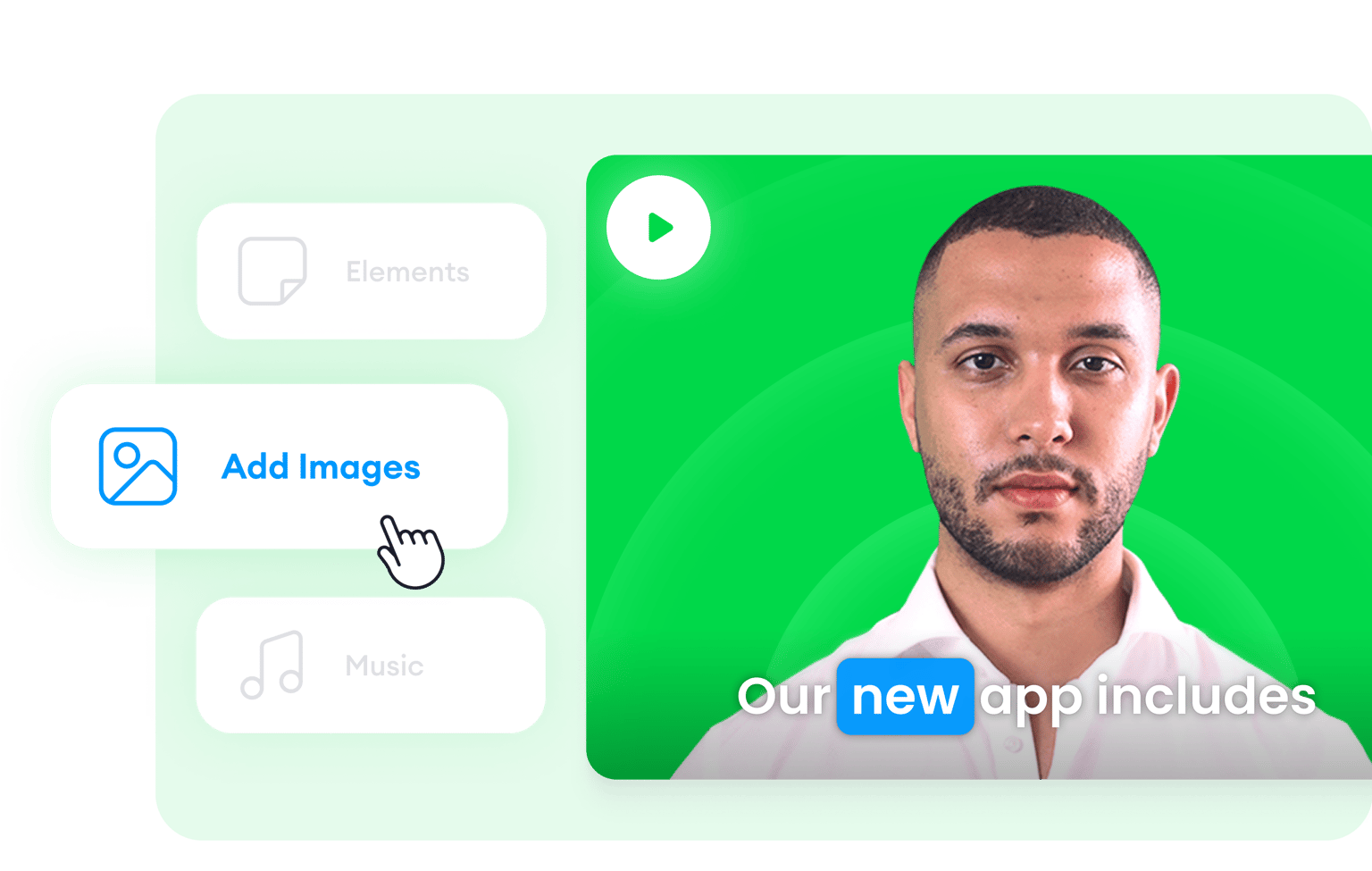
4.6
319 评价


























在幾分鐘內建立精彩的解說影片!
講解影片可幫助您的觀眾輕鬆理解想法、產品和說明。 它們非常適合行銷和廣告,但最好保持簡短。 您可以使用 VEED 使您的解說影片更具吸引力! 其中一種方法是增加有助於更清晰地傳達訊息的元素,例如文字、繪圖和形狀。 而且您不必在上面花費數小時。 錄製您的螢幕、網絡攝像頭和音訊。 從我們的佈局中選擇,上傳您的幻燈片,然後進行個性化設置! 錄製後,您可以使用我們功能強大的影片編輯軟體來編輯您的影片。 您仍然可以更改相機佈局、影片背景,甚至增加音樂! 只需點擊幾下。
如何建立解說影片:
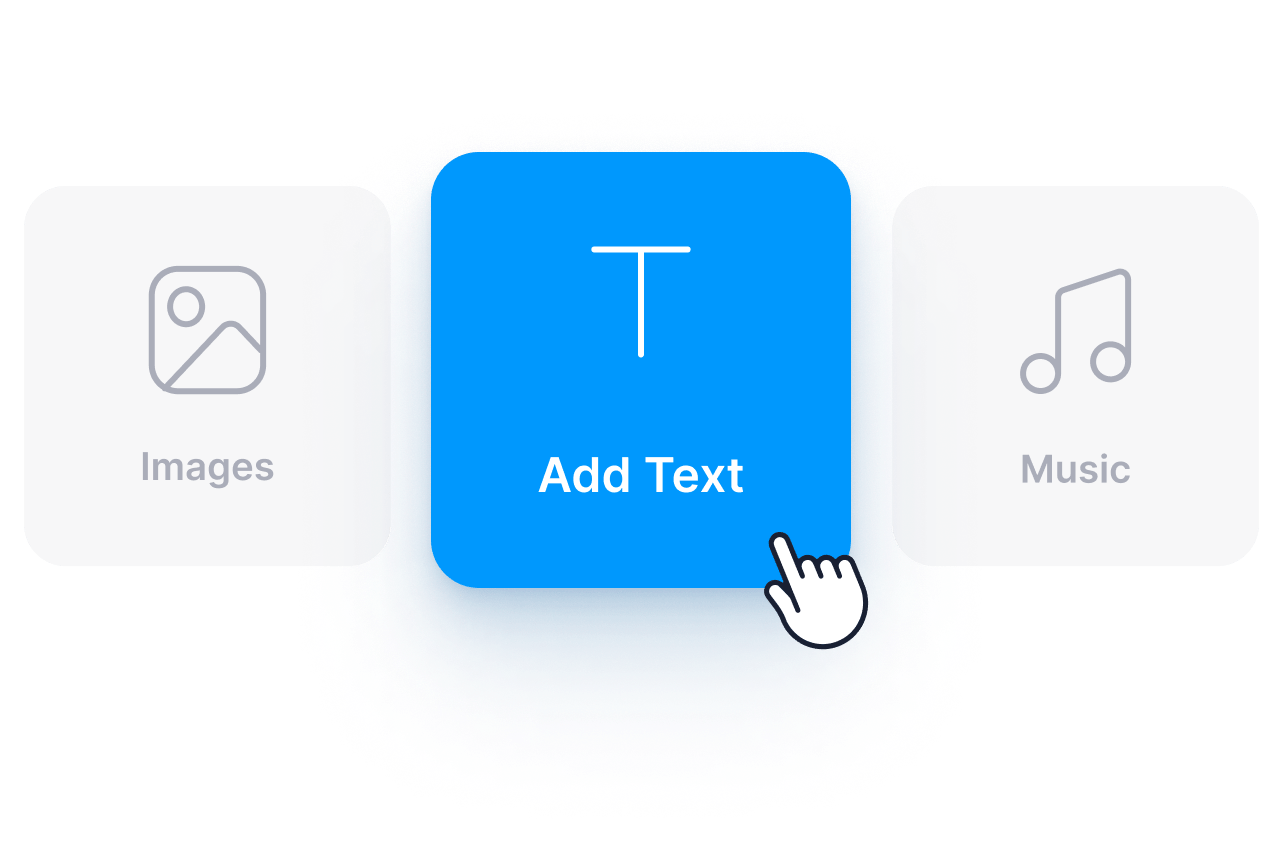
步骤 1
選擇佈局
從我們的佈局列表中選擇(您可能需要單擊「允許」權限才能訪問您的螢幕、攝像頭或麥克風)。 您可以只錄製螢幕、網絡攝像頭或同時錄製兩者!
步骤 2
開始錄音
點擊紅色按鈕開始錄製! 您會在錄製開始前看到倒計時。 如果你搞砸了,別擔心。 您有無限的時間和無限的重考。 您也可以導航到其他頁面,不用擔心,它仍會繼續錄製。

步骤 3
查看、編輯和輸出
您可以播放錄製的內容進行查看,單擊「分享」與朋友和同事分享,或單擊「編輯」編輯您的影片(非常適合在螢幕錄製中增加文字、字幕和專業潤色)
了解更多
「解說影片」教學影片
使您的解說員影片具有專業外觀
如果您正在為您的企業或工作製作解說影片,那麼它看起來很專業很重要。 VEED 擁有製作專業影片所需的所有工具。 您可以為影片增加視覺效果和濾鏡,使它們看起來經過專業編輯。 您可以使用的一些影片效果包括漏光、鏡頭光暈和膠片效果。 增加電視和 VHS 效果等。
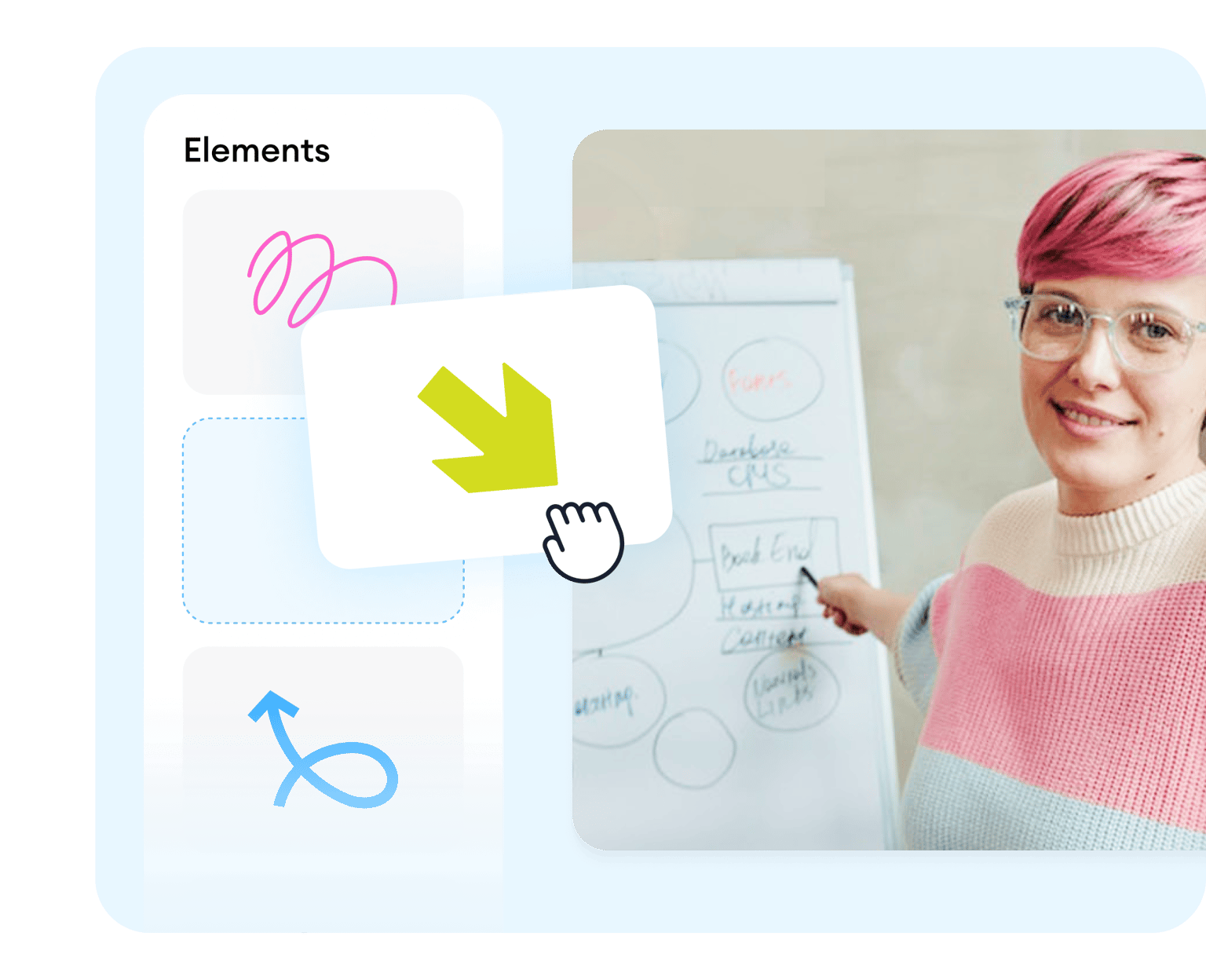
增加過渡以更清楚地傳達您的觀點
您經常需要在解說影片中討論幾個要點。 通過在兩者之間增加視覺過渡,幫助您的觀眾清楚地理解這些要點。 這意味著您可以將影片分成多個部分,並從一個片段平滑地過渡到另一個片段。 您可以從多種轉場效果中進行選擇,例如交叉模糊、交叉變形和溶解。 您甚至可以將剪輯淡化為黑色或白色。 這將幫助您的讀者知道您將轉向另一個想法或觀點。
要增加轉場,請先將您的影片分成幾部分。 您可以通過將箭頭或指示器拖動到時間軸上的任何位置,然後單擊拆分工具來執行此操作。 選擇您想要的過渡並將其拖放到兩個剪輯之間。 您可以嘗試任意數量的轉換!
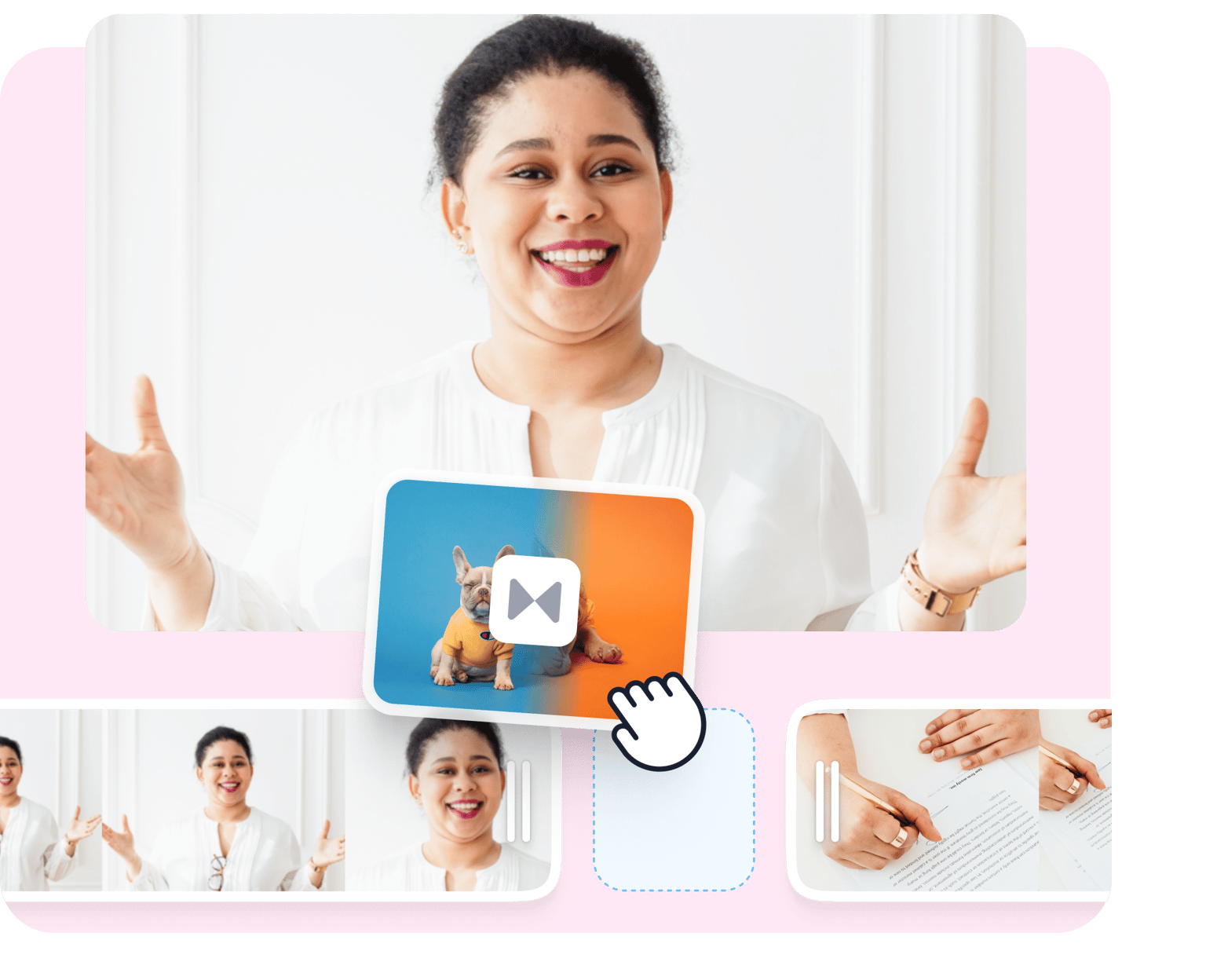
增加文字、字幕等
文字和字幕是解說影片中的關鍵元素。 這對喜歡邊看邊讀的觀眾特別有幫助。 有些人通過閱讀能更快理解,因此將這些元素增加到講解影片中很重要。 VEED 可以自動為您生成字幕。 只需單擊左上角的字幕選項卡,然後單擊自動字幕。 看著你自己的話神奇地出現在螢幕上! 您可能需要編輯幾行,但與手動輸入數小時相比只需要幾分鐘。
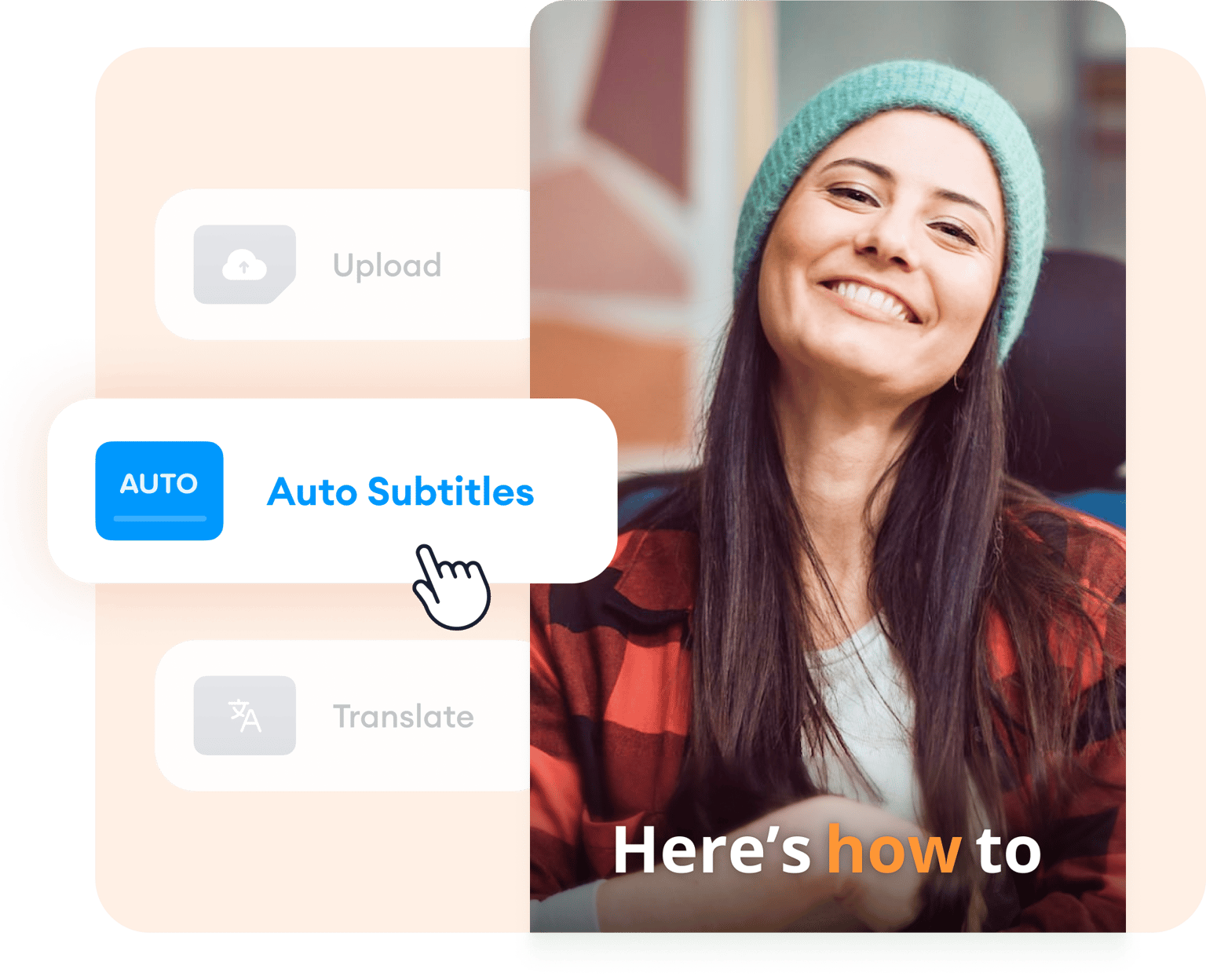
常見問題標題
深受创作者喜爱。
深受财富 500 强公司的喜爱
VEED 改变了游戏规则。它让我们能够轻松创建精美的社交推广和广告内容。
Max Alter
Director of Audience Development, NBCUniversal
我喜欢使用 VEED。字幕是我在市场上见过的最准确的。**它帮助我的内容提升到了一个新的水平。 **
Laura Haleydt
Brand Marketing Manager, Carlsberg Importers
我使用 Loom 录制,Rev 添加字幕,Google 存储,以及 Youtube 获取分享链接。现在,**我可以用 VEED 在一个地方完成所有这些操作。 **
Cedric Gustavo Ravache
Enterprise Account Executive, Cloud Software Group
VEED 是我的一站式视频编辑工具!它减少了大约 60% 的编辑时间,让我能够专注于我的在线职业教练业务。
Nadeem L
Entrepreneur and Owner, TheCareerCEO.com
说到 惊人的视频,你只需要 VEED
无需信用卡
不僅僅是解說影片軟體
無論您是為行銷、廣告還是產品發布建立影片,VEED 都是用於編輯它們的最佳軟體。 通過錄製螢幕並增加圖畫、形狀、圖像等來建立操作方法影片。 您甚至可以增加轉場、字幕和所有其他有用的元素,以幫助您更清楚地向觀眾傳達信息。 此外,您可以將影片轉換為您需要的任何格式。 將其下載為 MP4、AVI、MOV 和其他流行的影片文件類型。 您還可以壓縮影片,以便更輕鬆地分享!
